Как создать веб -сайт на одной странице на WordPress - 7 простых шагов
Опубликовано: 2025-04-09Не каждый веб -сайт должен иметь тонны страниц. Иногда одного достаточно. Особенно, когда вы хотите, чтобы вещи были чистыми и простыми.
Веб -сайт на одной странице идеально подходит для портфелей, целевых страниц, малых предприятий или личных брендов. Это ставит все в одно место. Нет щелчка вокруг. Не теряется. Просто прокрутите и сделано.
В этом руководстве мы покажем вам, как создать веб -сайт на одной странице на WordPress. Шаг за шагом. Нет кодирования. Нет суеты. Начнем!
Что такое веб -сайт на одной странице?
Давайте представим, что вы приземляетесь на веб -сайте и не должны нажимать, чтобы найти то, что вам нужно. Все, что вы ищете, прямо здесь, на одной странице. Вот что такое одностраничный сайт.
Это сайт, где весь контент, например, ваш раздел, службы, контактные данные и все остальное, аккуратно подходит на одной длинной, прокручиваемой странице. Не нужно прыгать между разными страницами. Вы просто прокручиваете вниз, и все выложено для вас одним непрерывным потоком.
Это похоже на чтение журнала, но в Интернете. Все здесь, легко найти, и вы получаете полную историю за один раз. Эта установка идеально подходит для личных портфелей, малого бизнеса или даже страниц событий, которым не нужна тонна сложных разделов.
Почему вы должны создать веб -сайт на одной странице
Когда вы посещаете веб -сайт на одной странице, он вам понравится. Потому что вы найдете все в одном месте, не щелкнув бесконечные меню. Это красота веб-сайта на одной странице. Это делает вещи простыми, прямыми и привлекательными.
Позвольте нам показать вам несколько причин, почему вы должны создать веб -сайт на одну страницу:
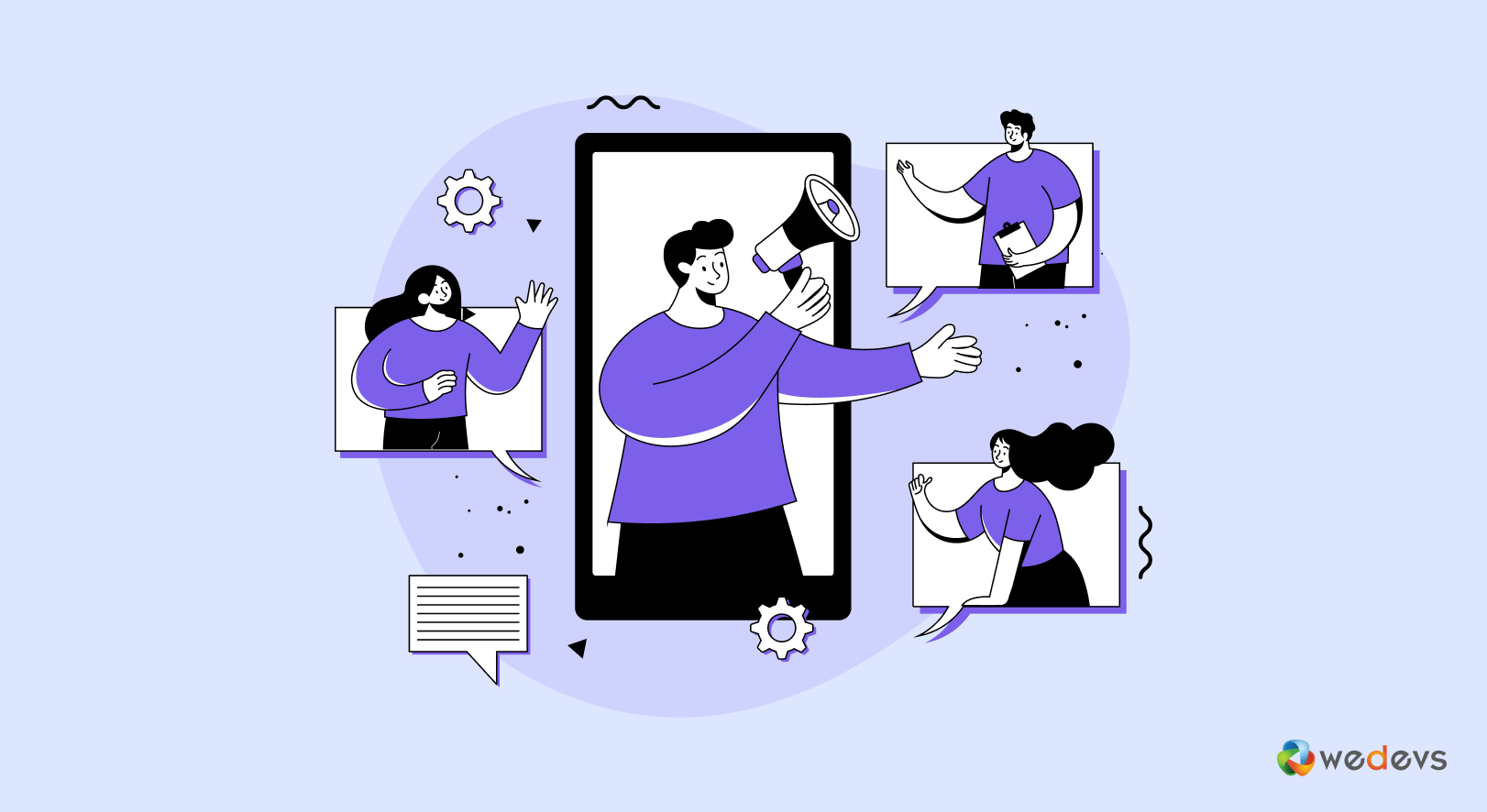
I. Легко для посетителей ориентироваться
Никто не любит заблудиться на веб -сайте. С одностраничным дизайном все в одном месте. Посетителям не нужно прыгать между разными страницами, чтобы найти информацию.
Они просто прокручивают вниз и получают гладкий, непрерывный опыт. Это облегчает им понять ваше сообщение без отвлекающих факторов.
II Загружается быстрее, поддерживает пользователей
Медленный сайт может заставить посетителей уйти, прежде чем они даже увидят ваш контент. Поскольку на одностраничном веб-сайте есть меньше элементов для загрузки, он намного быстрее, чем традиционный многостраничный сайт. Более быстрое время загрузки улучшает пользовательский опыт, а также помогает с SEO, так как поисковые системы предпочитают более быстрые сайты.
Iii. Отлично работает на мобильных устройствах
Большинство людей просматривают веб -сайты на своих телефонах. Нажатие крошечных ссылок и ожидание загрузки страниц может быть разочаровывающим.
Сайт на одной странице решает эту проблему, позволяя пользователям прокручивать без усилий, что делает его лучшим опытом для мобильных посетителей. Кроме того, Google благоприятствует мобильным сайтам, которые могут помочь вам оценить результаты поиска.
IV Рассказывает лучшую историю
Веб-сайт на одной странице позволяет вам провести посетителей через структурированное путешествие. Вместо того, чтобы заставлять их выяснить, куда идти дальше, вы контролируете поток. У
Вы можете начать с введения, продемонстрировать свои услуги или продукты и закончить сильным призывом к действию-все в плавном, логическом порядке. Это облегчает связь с вашей аудиторией.
V. Проще в управлении и обновлении
С помощью многостраничного веб-сайта вы должны обновлять различные разделы отдельно, что может быть трудоемким. Одностраничный сайт намного проще.
Если вам нужно что -то изменить, вы просто редактируете одну страницу. Это особенно полезно для малых предприятий, фрилансеров или страниц мероприятий, которым не нужно много дополнительного контента.
Как создать веб -сайт на одной странице на WordPress - 7 простых шагов
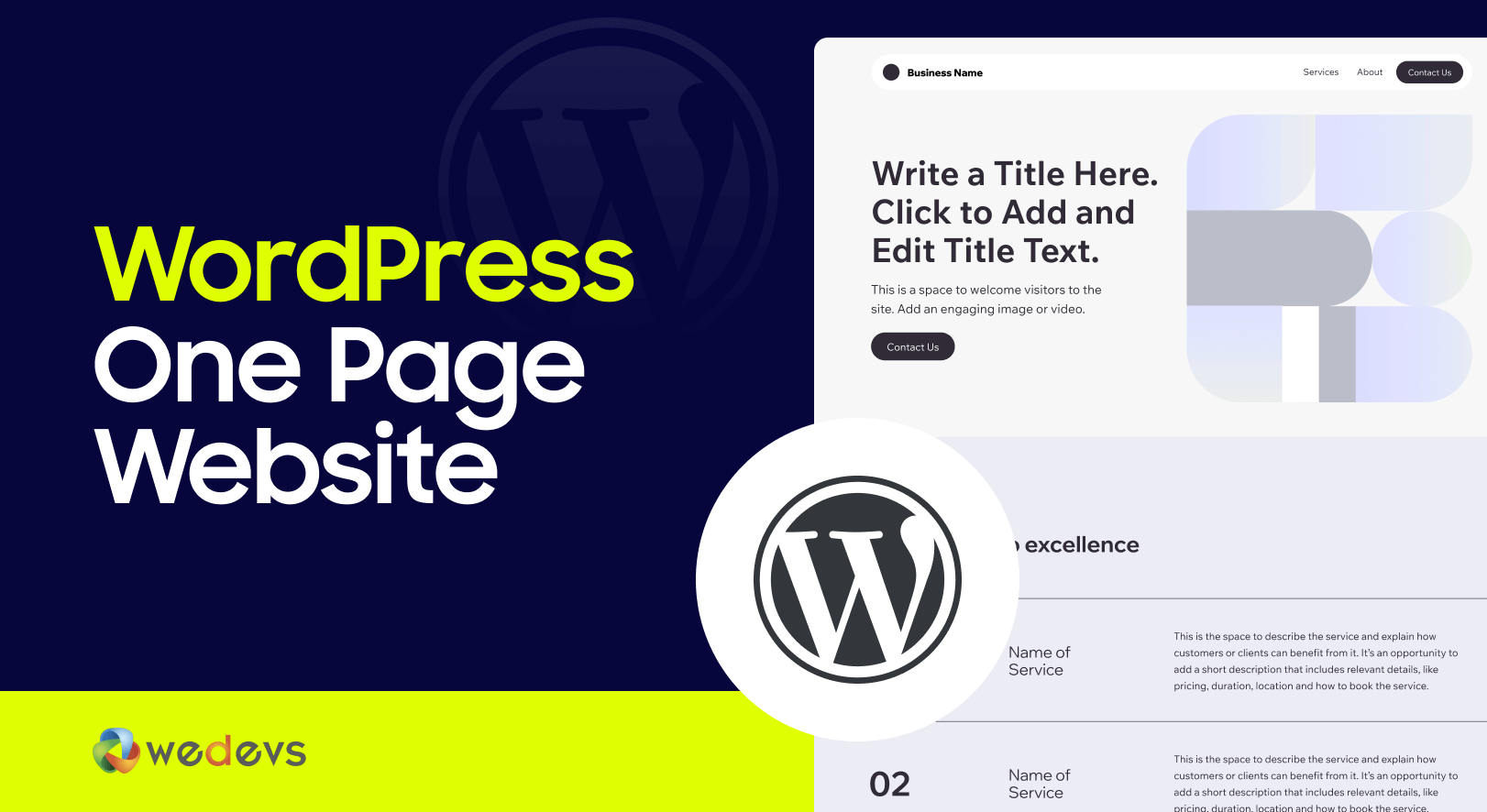
Создание одностраничного веб-сайта в WordPress проще, чем вы думаете. Вам не нужно быть экспертом по кодированию или веб -дизайнером. Благодаря правильным инструментам и простому пошаговому подходу, вы можете создать потрясающий одностраничный сайт в кратчайшие сроки.
Давайте разберем его на семь простых шагов:
- Купить домен и план хостинга
- Установите WordPress
- Выберите тему
- Установите строитель страниц
- Добавить и настроить необходимые разделы
- Оптимизируйте свой сайт для SEO и безопасности
- Опубликуйте свой веб -сайт One Page
Теперь давайте пойдем в детали!
Шаг 01 - купить домен и план хостинга
Прежде чем начать создавать свой веб -сайт, вам нужно две вещи: доменное имя и план хостинга.
- Доменное имя - это адрес вашего сайта (например, yourwebsite.com). Выберите имя, которое короткое, легко запомнить, и соответствует вашему бизнесу или бренду.
- План хостинга - здесь будут храниться файлы вашего сайта. Хороший хостинг обеспечивает быстро загружается ваш сайт и остается в сети без проблем.
При выборе хостинг -провайдера ищите:
- Быстрая производительность
- Надежное время безотказной работы
- Легкая установка WordPress
- Хорошая поддержка клиентов
Некоторые популярные варианты хостинга - Siteground, Bluehost и Hostinger. Большинство из этих поставщиков предлагают регистрацию домена вместе с хостингом, так что вы можете получить все в одном месте.
После того, как вы приобретете свой домен и хостинг, вы получите данные для входа в систему для вашей панели панели хостинга. Держите их в безопасности, так как они вам понадобятся для следующих шагов.
Шаг 02 - Установите WordPress
Как только вы получите свой домен и хостинг, следующим шагом является установка WordPress. Большинство хостинг -провайдеров предлагают быстрый и простой способ сделать это.
Как установить WordPress:
- Войдите в панель панели хостинга - ваш хостинг предоставит вам доступ к панели управления (например, CPanel или пользовательская панель панели).
- Найдите установщик WordPress -ищите такую опцию, как «Установка WordPress One Click или« Установщик WordPress ».
- Выберите свой домен - выберите домен, где вы хотите установить WordPress.
- Установите сведения о входе в систему - создайте имя пользователя и пароль для вашей панели администратора WordPress.
- Заполните установку - нажмите «Установить» и подождите несколько секунд. Как только это будет сделано, вы получите ссылку для входа на свой сайт.
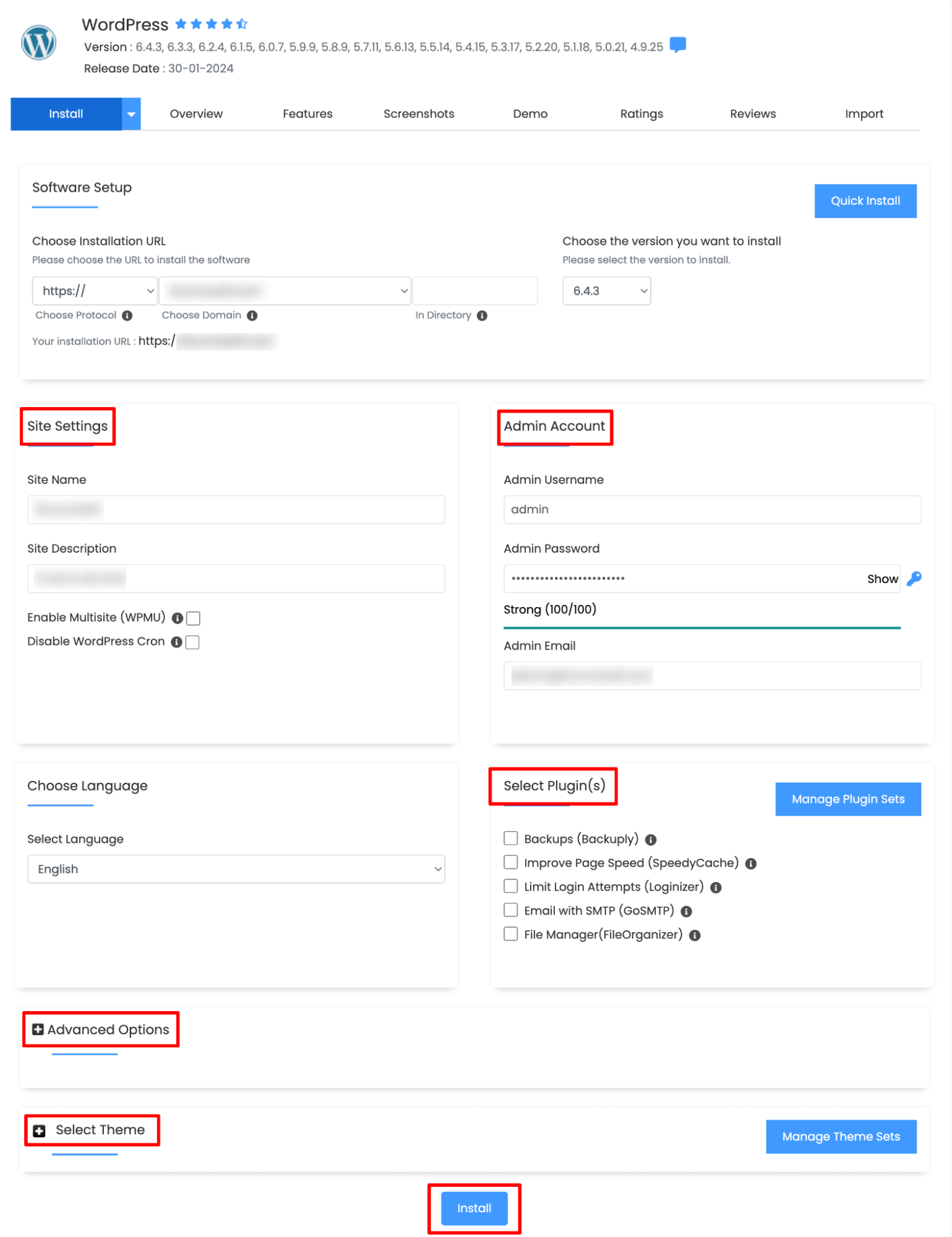
Ваш сайт WordPress теперь живет! Вы можете получить доступ к своей приборной панели, перейдя на yourwebsite.com/wp-admin и войти в систему с установленными вами деталями.
Теперь пришло время выбрать тему, чтобы придать вашему сайту отличный вид. Готовы к следующему шагу?
Шаг 03 - Выберите тему
Теперь, когда WordPress установлен, пришло время выбрать тему. Тема контролирует, как выглядит и чувствует ваш сайт. Поскольку вы создаете одностраничный веб-сайт, вам нужна тема, которая поддерживает плавную прокрутку и чистый макет.
Как выбрать правильную тему для веб -сайта на одной странице:
- Ищите одностраничные темы -некоторые темы WordPress разработаны специально для одностраничных веб-сайтов. Они часто поставляются со встроенными секциями для услуг, о контактах и многом другом.
- Проверьте совместимость с помощью страниц - если вы планируете легко настроить свой сайт, выберите тему, которая хорошо работает со строителями страниц, такими как Elementor или WPBakery.
- Убедитесь, что это отзывчиво - ваш сайт должен отлично выглядеть на всех устройствах, включая мобильные телефоны и планшеты.
- Рассмотрим скорость и SEO - легкая тема помогает вашему сайту быстрее загружаться, что улучшает как пользовательский опыт, так и SEO.
Рекомендуемые одностраничные темы
- Astra - быстрая, легкая и хорошо работает с строителями страниц.
- OceanWP-очень настраиваемый и мобильный.
- GeneratePress - стильная тема WordPress с современным видом.
После того, как вы выбрали тему, установите и активируйте ее на своей панели WordPress под внешним видом> темы .
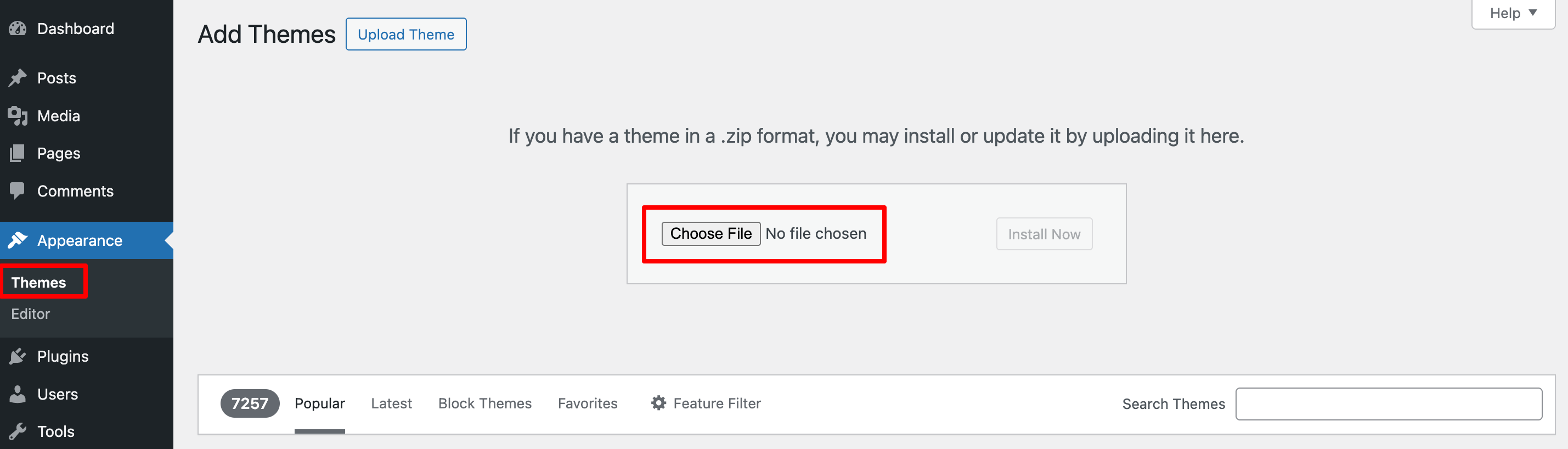
Теперь давайте перейдем к следующему шагу - установка строителя страниц, чтобы начать проектирование вашего сайта. Готовый?
Шаг 04 - Установите строитель страницы
Строитель страниц позволяет легко разработать ваш одностраничный веб-сайт, не касаясь кода. Вместо того, чтобы бороться со сложными настройками, вы можете просто перетаскивать элементы, чтобы создать свой макет.
Зачем пользоваться страничным строителем?
- Легко в использовании - кодирование не требуется.
- Редактирование перетаскивания -настраивайте свой сайт визуально.
- Предварительные шаблоны -начните с дизайна и настраивайте его по мере необходимости.
- Адаптивный дизайн - гарантирует, что ваш сайт отлично смотрится на всех устройствах.
Лучшие строители страниц для веб-сайта на одной странице
- Elementor - самый популярный вариант с бесплатной версией и множеством инструментов настройки.
- Beaver Builder - простой, но мощный строитель страниц.
- Бризи -удобный для начинающих вариант с интуитивно понятным интерфейсом.
Как установить строитель страниц:
- Перейдите в WordPress Dashboard> Плагины> Добавить новый .
- Поиск выбранного вами страничного строителя (например, Elementor).
- Нажмите « Установить », а затем « активировать ».
- После активации перейдите на страницы> Добавьте новое и выберите «Редактировать» с помощью [вашего страничного строителя] .
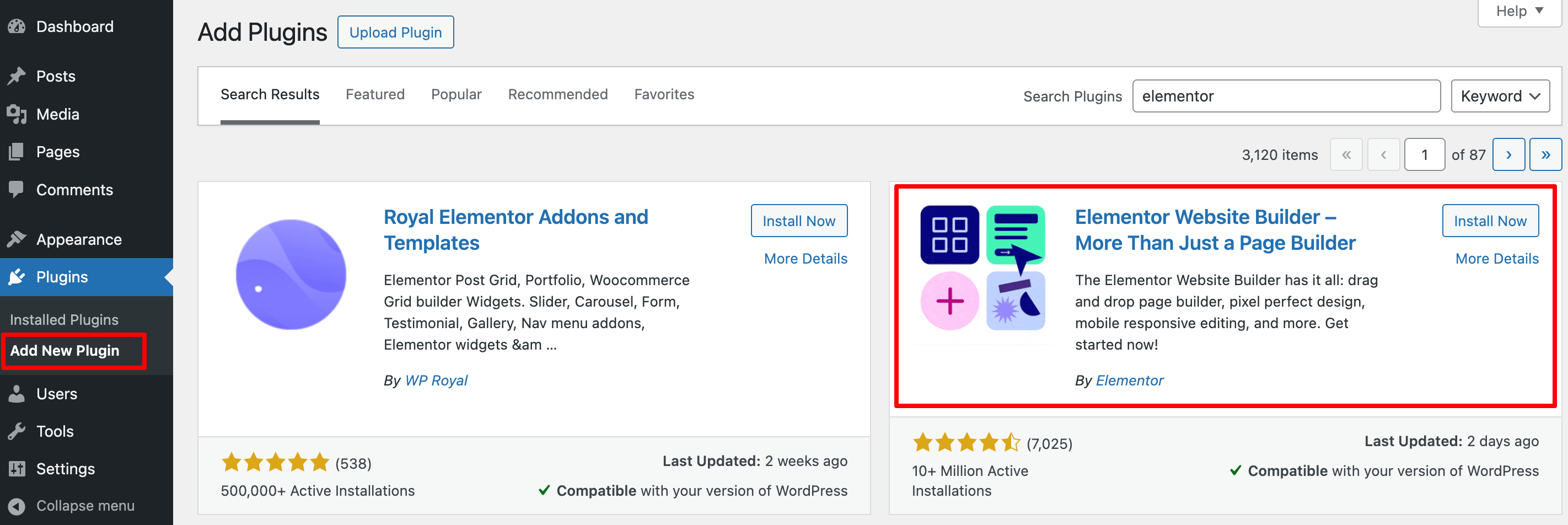
Теперь ваш сайт готов к настройке! Далее мы добавим необходимые разделы и рассмотрим их для создания гладкой одностраничной компоновки. Давай пойдем дальше!

Шаг 05 - Добавить и настраивать необходимые разделы
Теперь пришло время построить свой одностраничный макет. Хорошо структурированный одностраничный веб-сайт включает в себя различные разделы вместо отдельных страниц . Каждый раздел должен предоставить ключевую информацию и плавно направлять посетителей через ваш контент.
Это необходимые разделы, которые должен иметь ваш веб -сайт на одной странице:
(i) идентичность сайта
Во -первых, вам нужно исправить личность вашего сайта, например, имя вашего сайта, логотип, слоган, заголовок, нижний колонтитул и т. Д.
Чтобы сделать это, перейдите к вашей панели WordPress -> внешний вид и нажмите кнопку «Настройка» вашей активированной темы.
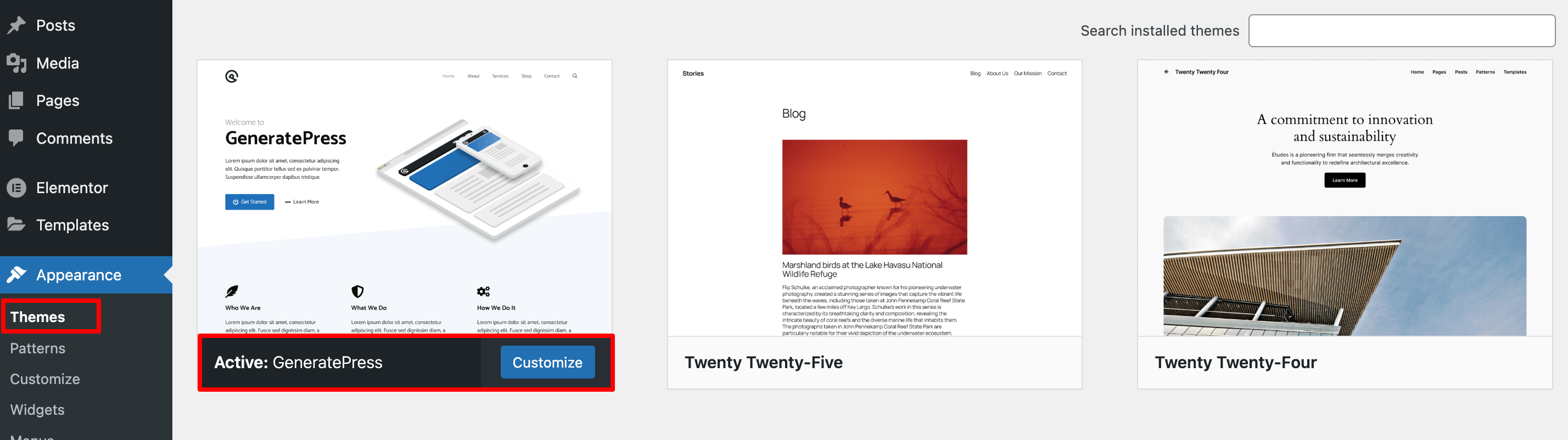
После нажатия на кнопку «Настройка» вы будете перенаправлены на новый интерфейс. Из этого интерфейса нажмите на опцию « Идентификация сайта ».

Теперь измените « заголовок сайта », « слоган », « логотип » и « значок сайта ».
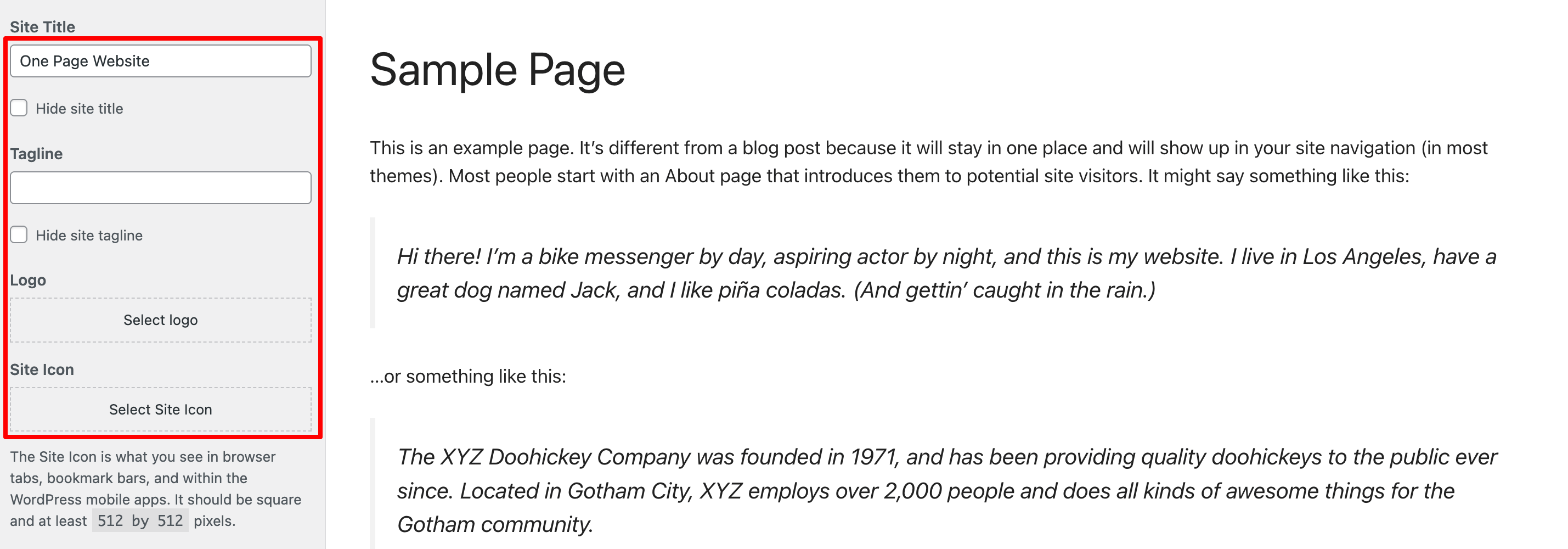
Теперь вам нужно добавить меню. Для этого нажмите на опцию « меню ».
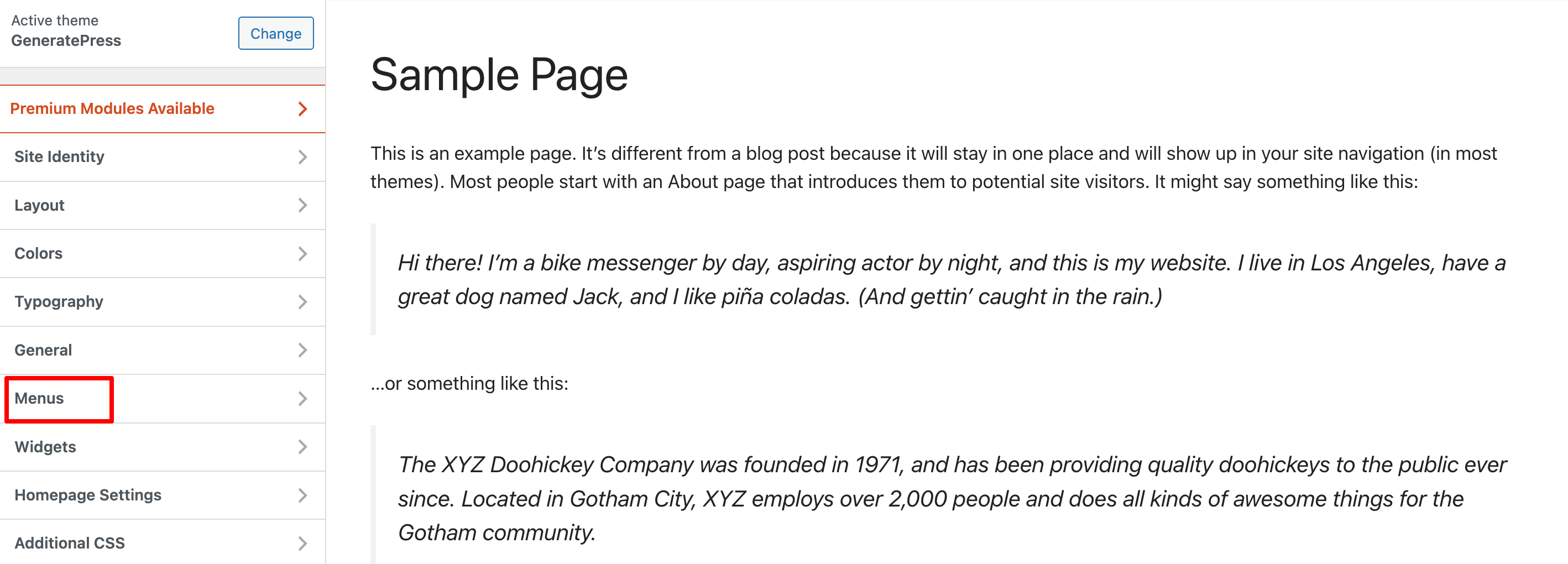
Вам нужно вставить имя для меню и отметить коробку «Первичное меню», если вы хотите сделать это меню в качестве основного меню.
Затем нажмите кнопку « Далее ».
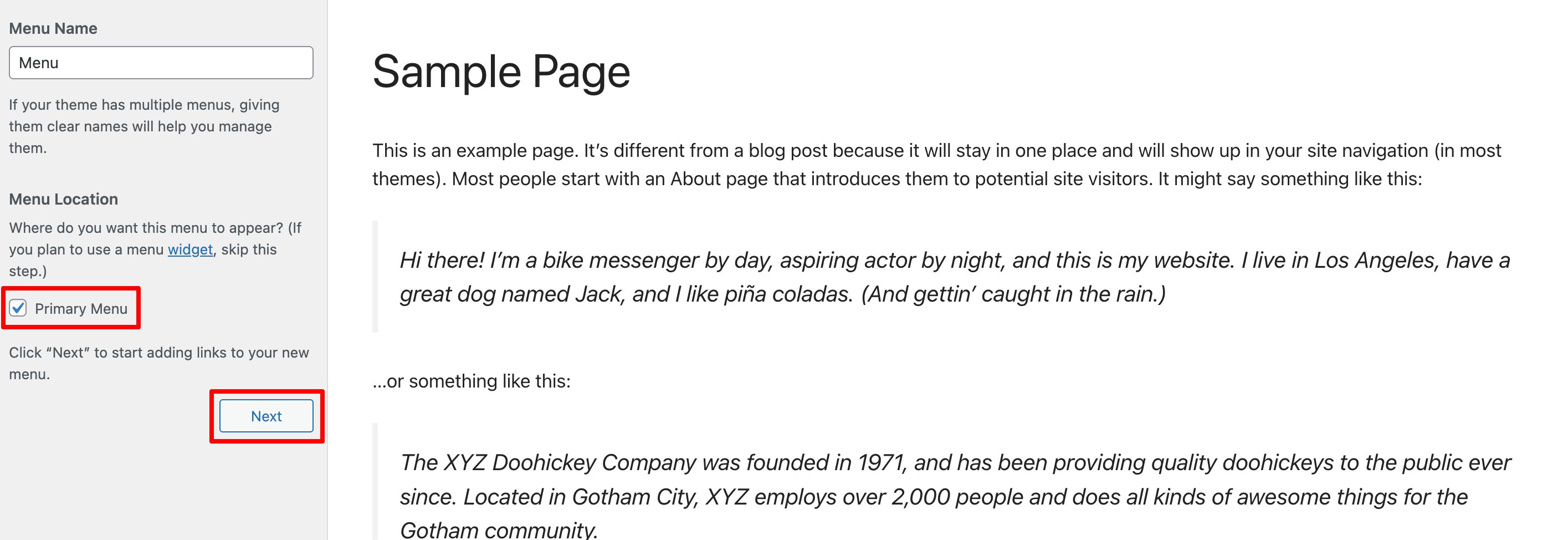
Вы будете перенаправлены на эту страницу. Теперь добавьте новые параметры меню и, наконец, нажмите кнопку « Опубликовать ».
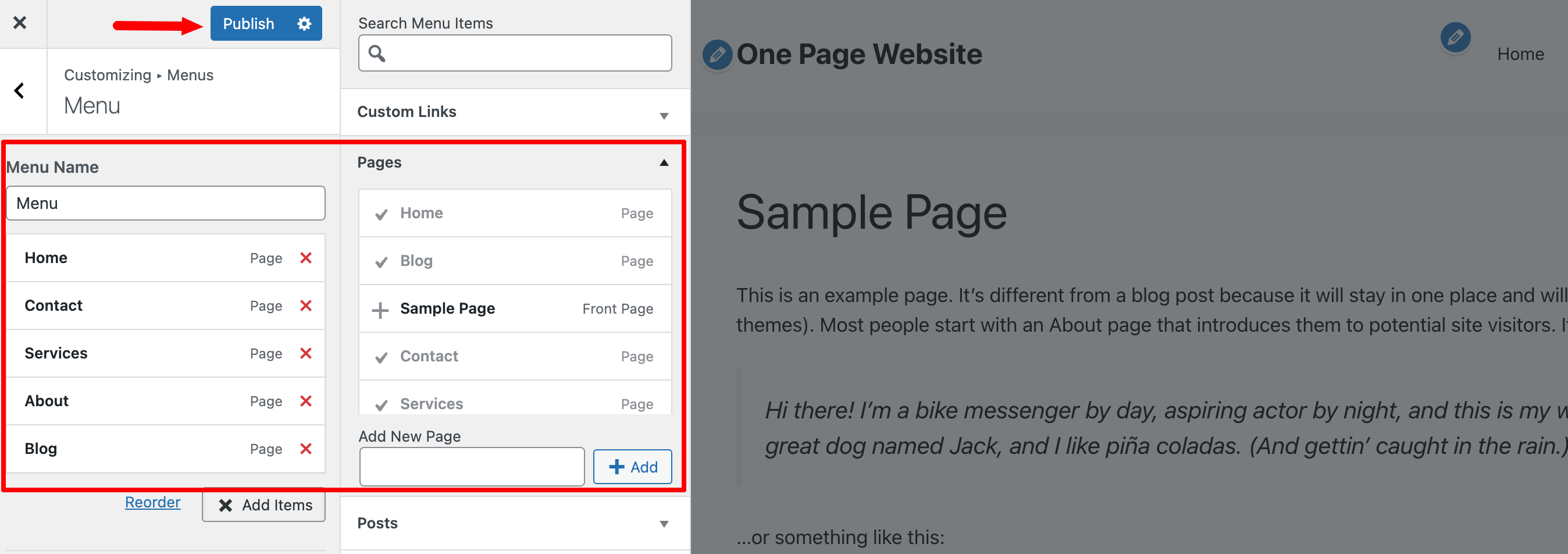
(ii) Герой секция
После настройки основных вещей вашего сайта, затем перейдите на свою панель WordPress -> Страницы -> Добавьте новую страницу и дайте этой странице имя.
Затем нажмите кнопку « Редактировать с элементом ».
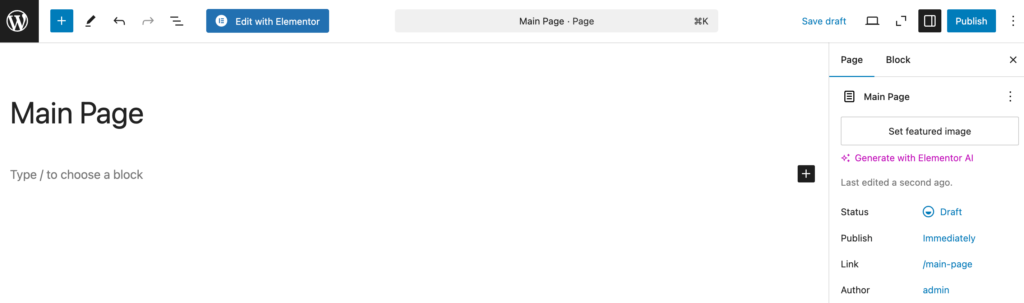
Теперь разработайте раздел героев вашего веб -сайта One Page.
Раздел «Герой» - это первое, что посетители видят, когда они приземляются на вашем сайте. Он задает тон и немедленно привлекает внимание. Этот раздел обычно включает в себя заголовок, подзаголовок, фоновое изображение и кнопку вызовов к действию.
Что должно быть в секции героя?
- Четкий и смелый заголовок, который объясняет, о чем ваш сайт.
- Короткая подзаголовка с дополнительной информацией или ценностным предложением.
- Визуально привлекательный фон (изображение или видео).
- Кнопка призывного к действию (например, «Начни» или «Узнайте больше»).

(iii) о разделе
В этом разделе сообщает посетителей, кто вы и что вы делаете. Это заслуживает доверия и связано с вашей аудиторией.
Что должно быть в разделе о?
- Короткое представление о вашем бизнесе или о себе.
- Заявление о миссии или ключевые значения.
- Изображение или короткое видео, чтобы сделать его вовлеченным.
(iv) Раздел услуг/функции
В этом разделе подчеркивается то, что вы предлагаете. Это могут быть услуги, продукты или ключевые функции вашего бизнеса.
Что должно быть в разделе «Сервисы/функции»?
- Короткий заголовок, который определяет ваши услуги или функции.
- Список ключевых предложений с краткими описаниями.
- Значки или изображения для улучшения читаемости.
(v) Раздел «Отзывы/социальное доказательство
Раздел «Отзывы» создает доверие, показывая реальные отзывы клиентов или отзывы клиентов.
Что должно быть в разделе «Отзывы»?
- Короткие, подлинные отзывы клиентов.
- Имена клиентов и изображения (если доступны).
- Рейтинги или истории успеха.
(vi) Контактный раздел
Этот раздел помогает посетителям легко обратиться к вам. Он предоставляет ваши контактные данные и форму для запросов.
Что должно быть в разделе контактов?
- Простая контактная форма с именем, электронной почтой и полями сообщений.
- Ваш адрес электронной почты и номер телефона.
- Ссылки социальных сетей (если это актуально).
- Карты Google внедряют (если у вас есть физическое местоположение).
Шаг 06 - Оптимизируйте свой сайт для SEO и безопасности
Веб-сайт на одной странице должен быть быстрым, видимым в поисковых системах и безопасен от угроз. SEO помогает людям найти ваш сайт, в то время как безопасность защищает его от хакеров и спама. Давайте разберем это.
Оптимизация SEO для веб-сайта на одной странице
- Используйте правильные ключевые слова - добавьте соответствующие ключевые слова в свои заголовки, контент и тексты ALT Image.
- Напишите четкое название и описание Meta - это то, что пользователи видят в Google. Держите его коротким, запоминающимся и включите свое основное ключевое слово.
- Оптимизируют изображения - большие изображения замедляют ваш сайт. Используйте плагин, такой как Smush для сжатия изображений, не теряя качества.
- Улучшение скорости страницы - медленный сайт отталкивает посетителей. Используйте плагин кэширования, чтобы повысить скорость вашего сайта.
Если вы хотите использовать плагин SEO для оптимизации вашего веб -сайта One Page, ознакомьтесь с нашим блогом на лучших плагинах WordPress SEO и выберите самый подходящий плагин для вас в соответствии с вашими требованиями.
Советы по безопасности, чтобы обеспечить безопасность вашего сайта
- Установите плагин безопасности - плагины, такие как Wordfence или Sucuri, защищают ваш сайт от хакеров.
- Включить SSL (HTTPS) - SSL шифровать данные и укрепляет доверие. Большинство хостинг -провайдеров предлагают бесплатные сертификаты SSL.
- Используйте сильные учетные данные для входа - избегайте общих имен пользователей, таких как «администратор», и используйте сильный пароль.
- Держите все обновленным - всегда обновляйте WordPress, плагины и темы, чтобы исправить уязвимости безопасности.
- Включить резервные копии - настроить автоматические резервные копии с использованием Uppraftplus или JetPack на случай, если что -то пойдет не так.
Хотите знать, какой плагин вы должны использовать для защиты своего сайта? Проверьте этот блог и найдите лучший плагин безопасности для вас.
Как только ваш сайт будет оптимизирован для SEO и безопасности, пришло время для последнего шага - публикация вашего сайта! Давайте двигаться вперед.
Шаг 07 - опубликуйте свой веб -сайт на одной странице
Теперь, когда ваш сайт спроектирован, оптимизирован и защищен, пришло время сделать его вживую! Публикация - это последний шаг, но прежде чем нажать кнопку, сделайте быструю проверку, чтобы все выглядело идеально.
Окончательный контрольный список перед публикацией
- Проверьте свой контент - корректируйте весь текст, чтобы исправить опечатки или ошибки.
- Тестовые ссылки и кнопки - убедитесь, что все кнопки и ссылки меню работают должным образом.
- Предварительный просмотр на мобильном и рабочем столе - убедитесь, что ваш сайт выглядит хорошо на разных устройствах.
- Скорость тестовой страницы - используйте Google PageSpeed Insights или GTMetrix , чтобы проверить время загрузки.
- Настройте Google Search Console - отправьте свой сайт в Google, чтобы его можно было быстрее.
Как опубликовать свой сайт
- Зайдите на свою панель панели WordPress.
- Нажмите на страницы> ваш сайт на одной странице.
- Нажмите кнопку «Опубликовать».
Вот и все! Ваш одностраничный веб-сайт теперь в прямом эфире. Поделитесь своей ссылкой, продвигайте ее в социальных сетях и продолжайте улучшать ее на основе обратной связи.
Ваш сайт никогда не будет действительно «закончен». Продолжайте обновлять контент, улучшать SEO и поддерживать безопасность, чтобы он работал гладко.
Заключение
Создать одностраничный веб-сайт на WordPress проста, если вы выполняете правильные шаги. Вам просто нужен домен, хостинг, хорошая тема и строитель страниц для разработки вашего макета. Добавление правильных разделов, оптимизация для SEO и защита вашего сайта сделает его функциональным и профессиональным.
Веб-сайты на одном страницах работают лучше всего, когда они чистые, быстрые и простые в навигации. Продолжайте улучшать свой контент, обновлять свой дизайн и мониторинг производительности, чтобы получить наилучшие результаты.
Теперь, когда ваш сайт живет, поделитесь им, продвигайте его и начните привлекать посетителей!
